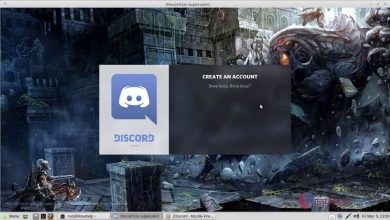Comment gérer les ressources système Linux avec style avec Bpytop
Bpytop est un centre de contrôle avancé basé sur un terminal pour Linux. Avec lui, les utilisateurs peuvent afficher et gérer leur utilisation du processeur, l’utilisation de la RAM / SWAP, le téléchargement / téléchargement réseau et même mettre fin aux programmes en cours d’exécution.
Dans ce didacticiel, nous vous expliquerons comment configurer l’application Bpytop sous Linux. Nous verrons également comment l’utiliser.
Installation de Bpytop sur Linux
Bpytop est un programme impressionnant avec d’excellents graphiques bien qu’il s’agisse d’une application terminale. Mais il n’est pré-installé sur aucun système d’exploitation Linux conventionnel. En conséquence, nous devons montrer comment le configurer avant de passer en revue comment l’utiliser.
Pour démarrer l’installation de Bpytop sur votre PC Linux, lancez une fenêtre de terminal. Une fois la fenêtre du terminal ouverte et prête à l’emploi, suivez les instructions d’installation ci-dessous pour le système d’exploitation Linux que vous utilisez actuellement.
Paquet Snap
Bpytop est disponible sur l’App Store Snap et c’est le meilleur moyen de faire fonctionner l’application. La raison? Toutes les dépendances sont prises en charge et il n’est pas nécessaire de les installer manuellement.
L’installation de Bpytop sur Linux commence par activer d’abord le runtime Snapd sur votre système. Le runtime Snapd est un outil qui s’exécute en arrière-plan et gère les Snaps sur votre système. Pour activer Snapd, suivez notre guide détaillé sur le sujet .
Une fois que vous avez configuré le runtime Snapd sur votre ordinateur, vous pouvez commencer l’installation de Bpytop. À l’aide de la commande d’ installation rapide ci-dessous, installez la dernière version de Bpytop.
sudo snap installer bpytop
Après avoir installé Bpytop, vous devez le connecter à divers composants de votre ordinateur. Si vous n’effectuez pas ces connexions, l’application ne surveillera ni ne gérera des éléments tels que votre processeur, vos processus, etc.
- Connectez l’application à «monter-observer».
sudo snap connect bpytop: montage-observer
- Connectez l’application au «contrôle du réseau».
sudo snap connect bpytop: contrôle réseau
- Connectez Bytop à «Hardware-Observer».
sudo snap connect bpytop: observation du matériel
- Connectez Bytop à «System-Observer».
sudo snap connect bpytop: observation du système
- Connectez le programme au «contrôle de processus».
sudo snap connect bpytop: contrôle de processus
- Connectez le programme Bytop à «Physical-Memory-Observe».
sudo snap connect bpytop: observation de la mémoire physique
- Une fois toutes les connexions effectuées, vous pouvez démarrer directement le programme Bpytop via le terminal en utilisant la commande suivante.
sudo bpytop
Debian 11
Dans Debian 11, Bpytop est dans les dépôts de logiciels officiels. Si vous êtes un utilisateur Debian 11, suivez la commande ci-dessous pour installer Bpytop. Si vous n’êtes pas un utilisateur de Debian 11 et que vous utilisez Debian 10, veuillez suivre notre guide pour installer Debian 11 .
sudo apt-get installer bpytop
Feutre
Bpytop est disponible pour les utilisateurs de Fedora Linux dans les référentiels de logiciels Fedora. Pour l’installer, entrez la commande suivante dans un terminal.
sudo dnf installer bpytop
Arch Linux AUR
L’application Bpytop est disponible pour les utilisateurs d’Arch Linux sur Arch Linux AUR. Pour installer le programme sur votre ordinateur, commencez par entrer la commande Pacman ci-dessous.
sudo pacman -S git base-devel
Après avoir exécuté la commande Pacman ci-dessus, entrez les commandes ci-dessous pour installer l’outil d’assistance Trizen AUR. Cet outil rendra la configuration de Bpytop dans Arch Linux beaucoup plus facile.
git clone https://aur.archlinux.org/trizen.git cd trizen makepkg -sri
Une fois l’assistant Trizen AUR installé sur votre PC Linux, utilisez la commande makepkg pour configurer Bpytop.
trizen -S bpytop
Paquet Python
Si vous ne pouvez pas utiliser les packages Snap ou Arch Linux AUR ou la méthode d’installation Debian, vous devrez construire Bpytop à partir des sources via Python. Pour ce faire, consultez la page GitHub du projet et suivez les instructions pour commencer.
Utilisation de Bpytop
Bpytop est un programme de terminal. Pour y accéder, ouvrez votre application de terminal préférée et exécutez la commande suivante.
sudo bpytop
Une fois l’application Bpytop ouverte, vous verrez un aperçu de votre système. En haut, vous verrez la zone CPU, qui montre les performances du processeur et l’utilisation du cœur du processeur. En dessous, vous verrez l’utilisation de la mémoire, l’utilisation du réseau et un gestionnaire de processus.
Bpytop est un programme très complexe, surtout si vous êtes nouveau sur Linux. Suivez ci-dessous pour savoir comment utiliser l’application.
CPU
Pour surveiller votre utilisation du processeur dans Bpytop, regardez dans la section «CPU» de l’application. De là, regardez le graphique de la ligne verte. Ce graphique représente l’utilisation du processeur. Les lignes plus grandes représentent plus d’utilisation; moins signifie moins d’utilisation.
Outre le graphique, vous pouvez également voir une répartition des performances de votre processeur par cœur en regardant le graphique avec le nom de votre processeur. Il vous montrera une analyse complète de la façon dont chaque cœur est utilisé et à quelle vitesse votre processeur est actuellement.
Mémoire
Avez-vous besoin de savoir combien de RAM et de DISQUE vous utilisez? Jetez un œil aux graphiques dans la case «MEM». Le graphique rouge représente la mémoire système utilisée. Le graphique jaune représente la mémoire disponible et le graphique bleu représente la mémoire libre.
En plus des graphiques, vous verrez également la boîte «Disques». Ce graphique montre combien chaque système de fichiers connecté à votre CPU utilise. Par exemple, «swap» dans la section «Disques» peut vous montrer la quantité de SWAP (mémoire virtuelle) utilisée sur votre système, et ainsi de suite.
Net
Dans la case «Net» pour Bpytop, vous pouvez contrôler la vitesse de chargement et de téléchargement. Pour voir votre vitesse de téléchargement, regardez la section bleue du graphique sous «Net». Le bleu représente la charge. Pour voir la vitesse de téléchargement, regardez la zone violette du graphique.
En plus du graphique, la zone «Net» répertorie également la vitesse dans la zone de texte à côté du graphique.
Processus
Bpytop vous permet de gérer vos processus s’exécutant sur votre système Linux. Voici comment procéder. Tout d’abord, regardez la boîte «proc». Dans cette boîte, vous verrez une longue liste de tous les programmes en cours d’exécution sur le système, indiqués par l’utilisateur.
À l’aide de la souris, faites défiler la liste, recherchez l’application que vous souhaitez supprimer (également appelée fermer) et sélectionnez-la en cliquant. Après avoir choisi le programme, appuyez sur la touche k du clavier pour le tuer instantanément.
Sinon, si la commande k ne fonctionne pas, vous pouvez également mettre fin aux programmes en appuyant sur t (terminer) ou i (interrompre).